Keynote Användarhandbok för Mac
- Välkommen
-
- Skicka en presentation
- Introduktion till samarbete
- Bjuda in andra att samarbeta
- Samarbeta på en delad presentation
- Ändra inställningar för en delad presentation
- Sluta dela en presentation
- Delade mappar och samarbeten
- Använda Box till att samarbeta
- Skapa en animerad GIF
- Posta presentationen i en blogg
-
- Använda iCloud Drive med Keynote
- Exportera till PowerPoint eller något annat filformat
- Minska presentationens filstorlek
- Spara en stor presentation som en paketfil
- Återskapa en äldre version av en presentation
- Flytta en presentation
- Radera en presentation
- Lösenordsskydda en presentation
- Låsa en presentation
- Skapa och hantera anpassade teman
- Copyright

Snabbnavigering i Keynote på datorn
Du kan göra det enklare att navigera i en presentation genom att öppna ett sidofält till vänster i Keynote-fönstret med miniatyrbilder av presentationens diabilder. Du kan också välja en målplats från menyn Innehåll. Du kan även använda kortkommandon till att navigera i presentationen.
Öppna en diabild från diabildsnavigatorn
Klicka på
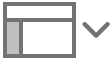 i verktygsfältet och välj Navigator.
i verktygsfältet och välj Navigator.Diabildsnavigatorn visas till vänster på den aktuella diabilden.
Klicka på en diabildsminiatyr om du vill visa diabilden.
Använda kortkommandon till att navigera
Du kan navigera i en presentation genom att trycka på tangenter på tangentbordet eller använda menykommandon. Här är några saker du kan göra:
Flytta till nästa eller föregående rad: Tryck på uppåtpil eller nedåtpil.
Flytta till nästa eller föregående diabild: Tryck på tangenten Page Up eller Page Down. Om de tangenterna inte finns på tangentbordet trycker du på Fn-uppåtpil eller Fn-nedåtpil.
Flytta till en specifik diabild: Tryck på kontroll-kommando-G och skriv in diabildsnumret. Tryck sedan på returtangenten eller klicka på Gå till diabild. Du kan också välja Diabild > Gå till > Diabild (från menyn Innehåll överst på skärmen).
Om du vill se alla kortkommandon som du kan använda i Keynote läser du Kortkommandon.